Førende måder, hvordan man hurtigt beskærer videoer i Movie Maker
 Skrevet af Lisa Ou / 10-2023-16 00:XNUMX
Skrevet af Lisa Ou / 10-2023-16 00:XNUMXHvis du vil have din video til at se æstetisk ud, skal du beskære den på en professionel måde for at fremhæve tingene i den. Spørgsmålet er: er det muligt at beskære en video som en professionel, hvis du er nybegynder? Helt sikkert, ja! Tvivl ikke på dine evner. Løsningen på dit problem er at bruge de rigtige og fremragende værktøjer. Dette indlæg anbefaler Movie Maker. Med hjælp og vejledning fra denne software kan du lære mange redigeringsevner, såsom hvordan man beskærer videoer i Windows Movie Maker. Ikke kun det. Du kan opleve mere, hvis du forsøger at sætte dig ind i det. Hvis du er interesseret i at bruge det, så læs vejledningen nedenfor. Bortset fra det, vil du også se alternativerne til softwaren.
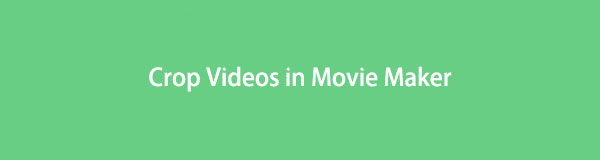

Guide liste
Video Converter Ultimate er den bedste video- og lydkonverteringssoftware, der kan konvertere MPG / MPEG til MP4 med hurtig hastighed og høj output / billed / lydkvalitet.
- Konverter enhver video / lyd som MPG, MP4, MOV, AVI, FLV, MP3 osv.
- Support 1080p / 720p HD og 4K UHD-videokonvertering.
- Kraftige redigeringsfunktioner som Trim, beskær, roter, effekter, forbedring, 3D og mere.
Del 1. Sådan beskæres videoer ved hjælp af Windows Movie Maker
Nogle gange tvivler du på dig selv, når du ikke kan beskære videoen ordentligt og hurtigt. Ved du, at det værktøj, du bruger, betyder noget? Tænk ikke to gange, hvis du skal udskifte den redigeringssoftware, du bruger. Erstat den med Movie Maker for at skabe en filmisk video. Der er mange ting, du bør overveje for at få din video til at se æstetisk ud. Du kan udføre beskæring af videoer i Movie Maker. Dette værktøj vil overgå dine forventninger. Der er dog tidspunkter, hvor det er langsomt at indlæse. I dette tilfælde skal du være tålmodig og vente på hvert trin. Hvis du er klar til at bruge værktøjet, så gå videre.
Trin 1Søg venligst efter Movie Maker på internettet og gå til deres officielle side. Derefter skal du klikke på Hent knappen eller Pil ned ikonet på hovedgrænsefladen. Klik derefter på den downloadede fil af softwaren. Derefter skal du installere > Start > Kør det øjeblikkeligt på din computer.
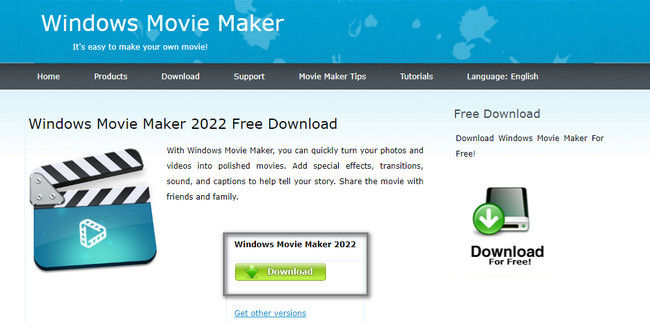
Trin 2For at oprette et nyt projekt skal du klikke på Nyt projekt ikonet i venstre side af værktøjet. På den anden side skal du klikke på Åben projekt hvis du vil uploade et igangværende projekt fra din computer.

Trin 3Softwaren vil bringe dig til et andet vindue. Alt du skal gøre er at vente på, at den indlæses. Træk derefter den video, du vil beskære, på plustegnet. Du kan også klikke på den og vælge en video fra computeralbummet.
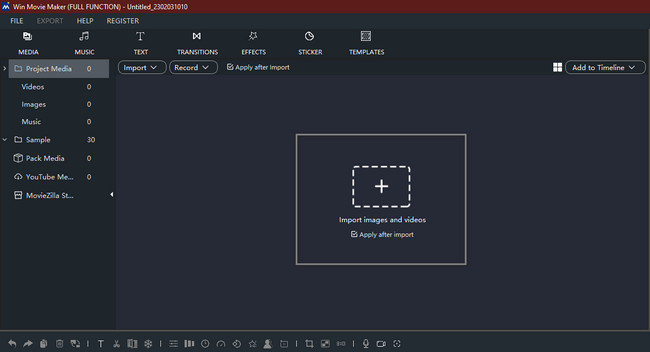
Trin 4Da du vil beskære videoen, skal du finde beskæringsværktøjet på softwarens grænseflade. I dette tilfælde vil du have svært ved at finde Crop knappen, fordi softwaren har mange funktioner. Du skal kun se på softwarens midterste del, så henvis til billedet nedenfor.
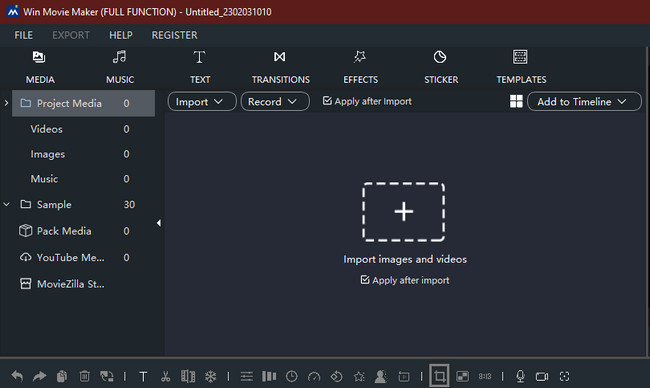
Trin 5Du vil se funktioner til at beskære din video. Beskær videoen afhængigt af dine præferencer. Derefter skal du klikke på eksport knappen, når du vil gemme videoen.
Bemærk: Afbryd ikke eksportprocessen, da du starter fra starten, når den er afbrudt.
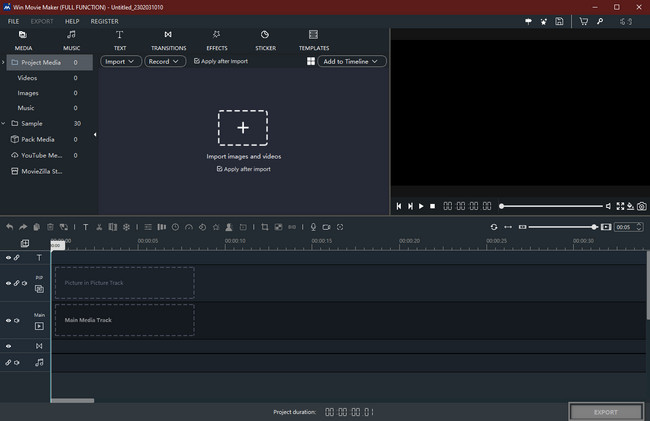
Nu hvor du har opdaget, at beskæring i Movie Maker indlæses langsommere, kan du bruge det hurtigste værktøj nedenfor. Kom videre.
Del 2. Sådan beskæres videoer med FoneLab Video Converter Ultimate
FoneLab Video Converter Ultimate er den bedste videokonverter til Windows og Mac. Det har mange funktioner til dine video- og lydfiler. Undrer du dig over, hvordan et konverterværktøj beskærer din video? Det er fordi dette værktøj er mere end blot at konvertere dine filer. Denne software kan hjælpe dig rediger din video som hvordan Movie Maker beskærer video. Desuden kan du have mange forskellige værktøjer til at trimme, arkivere, forbedre og gøre mere for dine video- eller lydfiler. En anden god ting ved dette værktøj er, at det indlæses hurtigere end Movie Maker. I dette tilfælde vil du have en hurtigere proces med at beskære din video. Bortset fra det kan du bruge værktøjet offline. Du behøver ikke en internetforbindelse. Der er mere om dette værktøj. Du skal kun bruge det i overensstemmelse hermed.
Video Converter Ultimate er den bedste video- og lydkonverteringssoftware, der kan konvertere MPG / MPEG til MP4 med hurtig hastighed og høj output / billed / lydkvalitet.
- Konverter enhver video / lyd som MPG, MP4, MOV, AVI, FLV, MP3 osv.
- Support 1080p / 720p HD og 4K UHD-videokonvertering.
- Kraftige redigeringsfunktioner som Trim, beskær, roter, effekter, forbedring, 3D og mere.
Trin 1Klik på knappen Gratis download ikon for at downloade FoneLab Video Converter Ultimate. Klik derefter på den downloadede fil, og konfigurer den derefter. Installer > Start > Kør det på din computer.
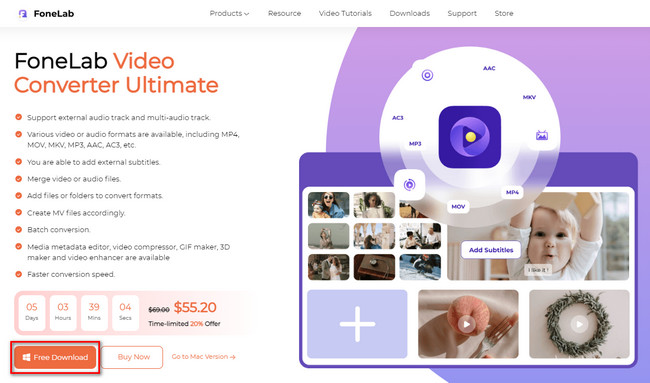
Trin 2Øverst i værktøjet skal du vælge MV knap. I dette tilfælde vil du se funktionen til din video. Derefter skal du klikke på Tilføj knappen i nederste venstre side af værktøjet. Importer den video, du vil beskære.
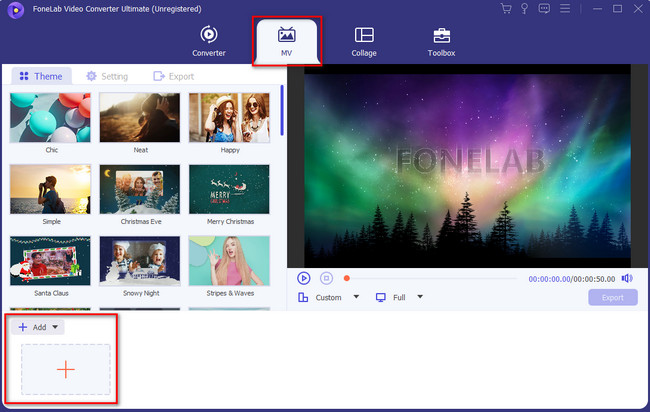
Trin 3Du vil se videoen i højre side af værktøjet. I dette tilfælde vil du stadig ikke se beskæringsværktøjet. Alt du skal gøre er at klikke på Redigere knap blandt alle funktionerne.
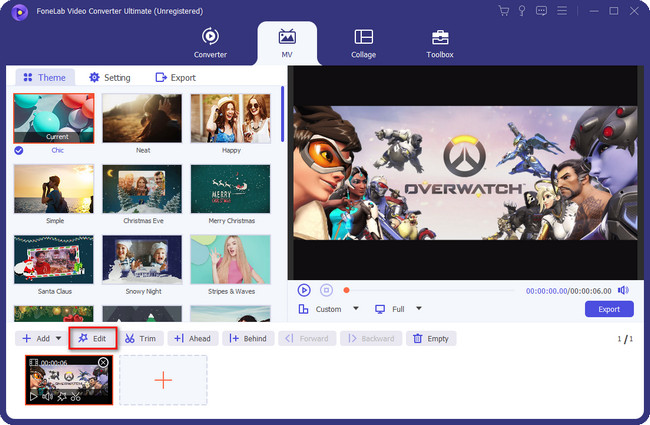
Trin 4Beskær videoen ved at bruge Afgrødeareal knap. Derefter skal du klikke på OK knappen for at anvende ændringerne. Derefter skal du klikke på eksport knappen for at gemme videoen på computeren.
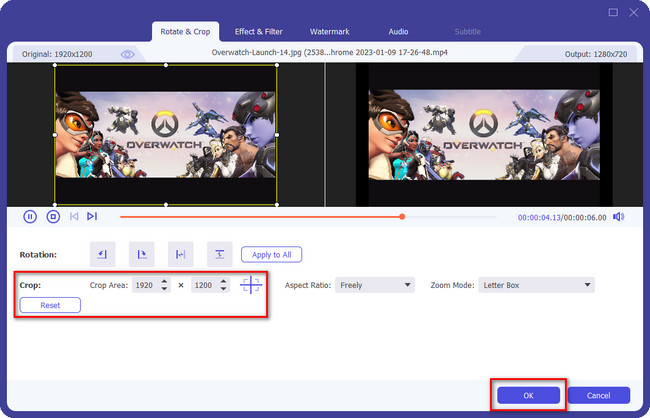
Del 3. Sådan beskæres videoer online
Planlægger du at uploade videoen til dine sociale mediekonti? Brug af Video Resizer er det førende onlineværktøj, du kan bruge til beskære videoer for ønsket størrelse. Den understøtter mange sociale medieplatforme til din video, når du først vil uploade den. Eksempler inkluderer Instagram, Facebook, YouTube, Snapchat, Pinterest og mere! Det understøtter også videofilkonverteringer. I dette tilfælde kan du vælge det filformat, som din computer understøtter. Når du bruger dette, vil du opleve, hvordan du beskærer videoer i Movie Maker. Hvis du vil bruge dette onlineværktøj, så fortsæt.
Trin 1Besøg den officielle side for Video Resizer Online. Derefter skal du klikke på Vælg fil knappen på hovedgrænsefladen. Upload den video, du vil beskære, fra din computer.
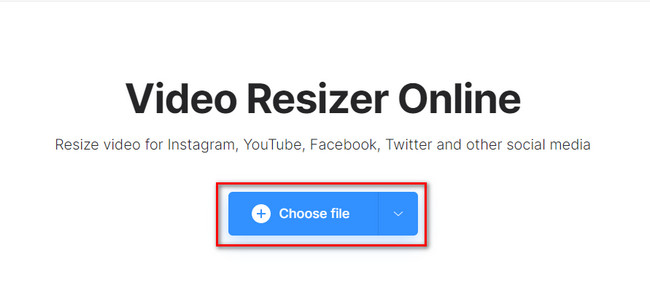
Trin 2Vælg Beskæringsmuligheder og vælg Beskæring tilstand, du ønsker. Gem derefter videoen på din computer ved at klikke på eksport .
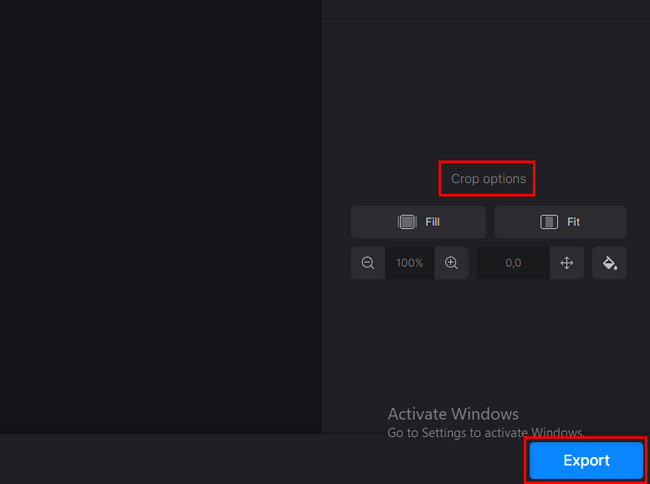
Video Converter Ultimate er den bedste video- og lydkonverteringssoftware, der kan konvertere MPG / MPEG til MP4 med hurtig hastighed og høj output / billed / lydkvalitet.
- Konverter enhver video / lyd som MPG, MP4, MOV, AVI, FLV, MP3 osv.
- Support 1080p / 720p HD og 4K UHD-videokonvertering.
- Kraftige redigeringsfunktioner som Trim, beskær, roter, effekter, forbedring, 3D og mere.
Del 4. Ofte stillede spørgsmål om, hvordan man beskærer videoer
1. Hvordan beskærer jeg en video i Premiere Pro?
Launch Premiere Pro på din computer. Derefter skal du vælge eller uploade den video, du vil beskære. Vælg derefter den video, du vil klippe på Timeline panel. Anvend senere Crop effekt. Gå til Effekter panelets Video Effects > Transform > Crop knap. Du behøver kun at beskære videoen, afhængigt af dine præferencer. Gem det derefter på din computer.
2. Hvordan beskærer jeg videoer på min Android-telefon?
Start eller gå til den video, du vil redigere, ved hjælp af din mobiltelefon. Tryk derefter på Redigere knappen øverst i hovedgrænsefladen. Vælg Crop afsnittet og det forhold, du vil anvende for din video. Når du er færdig med at redigere eller beskære videoen på din telefon, skal du klikke på Gem .
Video Converter Ultimate er den bedste video- og lydkonverteringssoftware, der kan konvertere MPG / MPEG til MP4 med hurtig hastighed og høj output / billed / lydkvalitet.
- Konverter enhver video / lyd som MPG, MP4, MOV, AVI, FLV, MP3 osv.
- Support 1080p / 720p HD og 4K UHD-videokonvertering.
- Kraftige redigeringsfunktioner som Trim, beskær, roter, effekter, forbedring, 3D og mere.
Windows Movie Maker beskærer video i en langsommere procedure. Du er dog heldig, fordi den alternativt har ringet FoneLab Video Converter Ultimate at gøre det. Der er mange andre unikke funktioner, som du kan opdage i dette værktøj. For at gøre det, download det nu!
